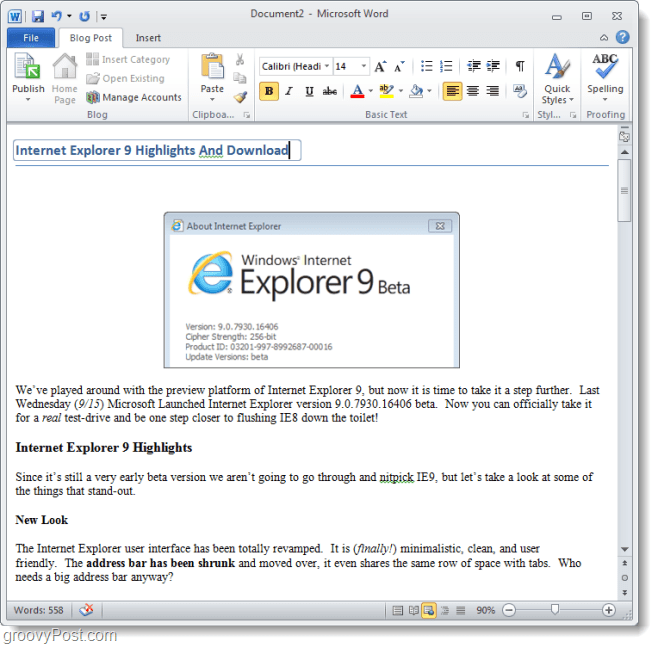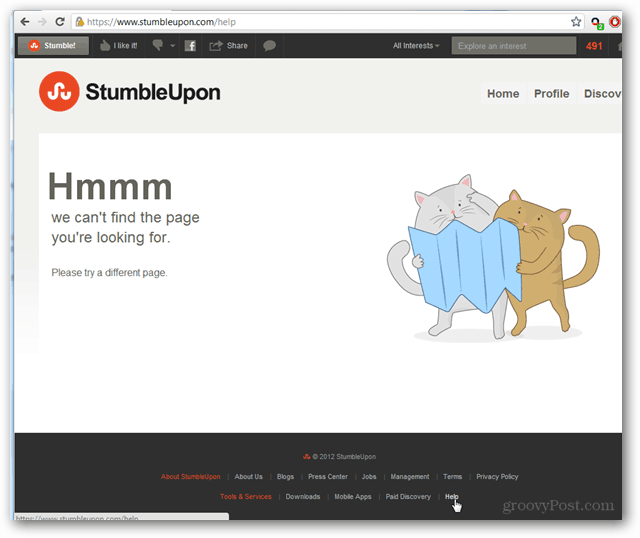Cum se face o prezentare Microsoft PowerPoint numai în citire
Microsoft 365 Microsoft Powerpoint Microsoft Power Point Erou / / April 20, 2021

Ultima actualizare la

Prezentările Microsoft PowerPoint necesită mult timp pentru a fi create și este logic să fie mai dificil pentru altcineva să facă modificări. Efectuarea prezentării dvs. PowerPoint numai în citire este o opțiune pe care o puteți utiliza pentru a face mai puțin probabil să se facă modificări. Nu este o soluție perfectă, dar poate servi drept factor de descurajare.
Realizarea unei prezentări PowerPoint numai în citire
Cu activarea numai în citire în Microsoft PowerPoint, nu mai puteți edita prezentarea. Prin urmare, nu ar trebui să faceți această modificare până când nu ați terminat prezentarea. Pentru a face o prezentare PowerPoint numai în citire:
- Deschideți-vă prezentare PowerPoint.
- Alege Fişier în stânga sus.
- Selectați Informații pe bara din stânga.
- Clic Protejați prezentarea.
În meniul vertical, veți vedea patru opțiuni:
- Când este selectat, Deschideți întotdeauna numai în citire le spune cititorilor că fișierul este doar în citire și nu trebuie editat.
- Marcați ca Final anunță cititorii că aceasta este copia finalizată a acestui fișier.
- Criptează cu parolă vă permite să atribuiți o parolă pe care un cititor trebuie să o introducă pentru a edita fișierul.
- Când este activat, Adăugați o semnătură digitală adaugă o semnătură invizibilă pentru a asigura integritatea prezentării.
Doar două dintre opțiuni fac prezentarea dvs. PowerPoint numai în citire: Deschideți întotdeauna numai în citire și marcați ca finală.
Când este selectat Always Open Read-Only, oricine deschide prezentarea va primi mesajul „Pentru a preveni modificările accidentale, autorul a setat acest fișier să se deschidă numai în citire. ” În schimb, fișierele cu Marcare ca finală vor vedea „Un autor a marcat această prezentare ca finală pentru a descuraja editarea” în partea de sus a fişier.
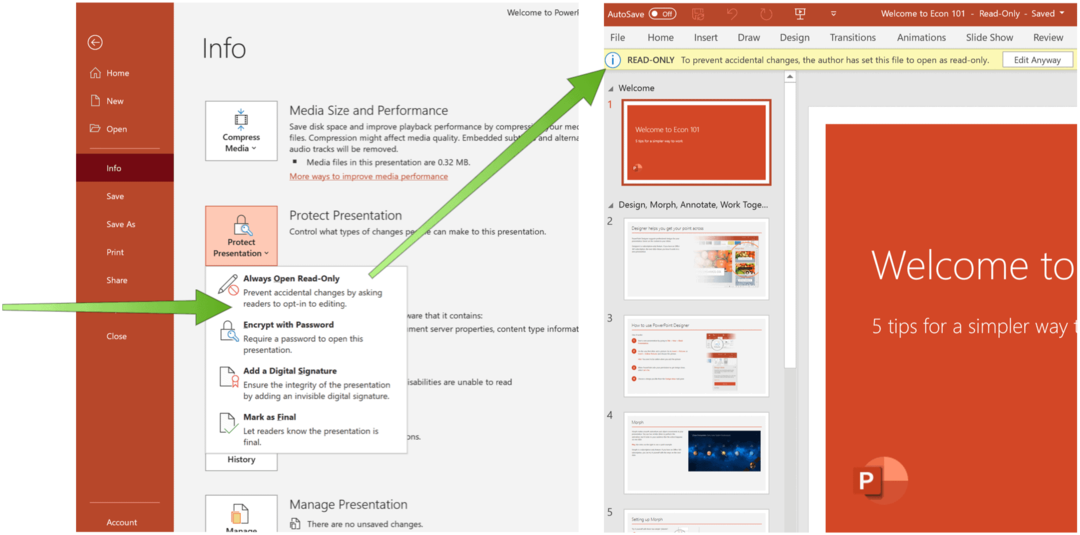
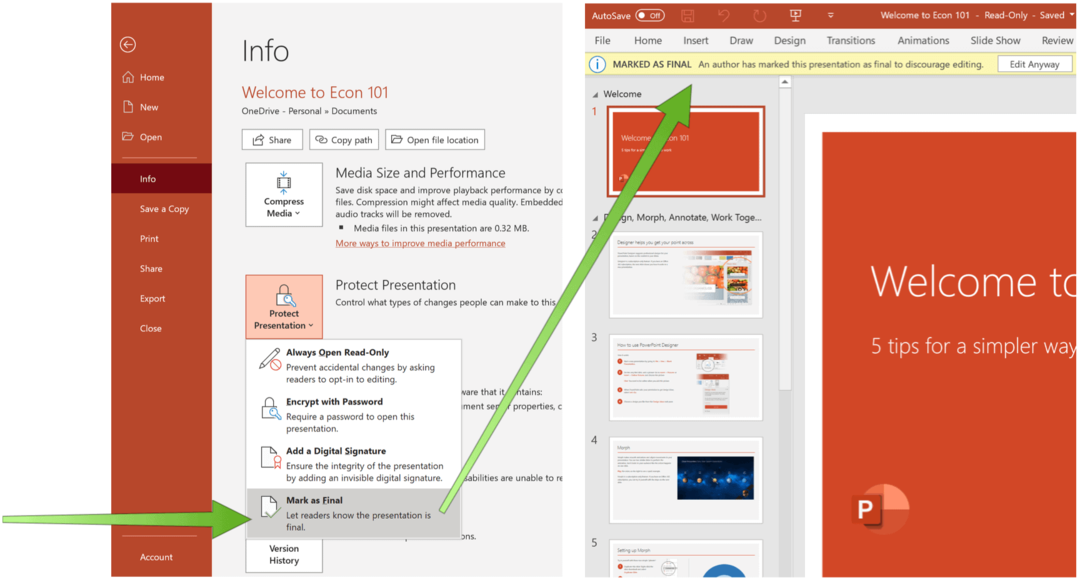
Problema și o soluție mai bună
Din păcate, niciuna dintre aceste opțiuni nu împiedică un cititor să editeze prezentarea. Pentru a face acest lucru, trebuie doar să facă clic pe „Editați oricum” pentru a face modificări pe care le puteți salva.
Dacă într-adevăr nu doriți ca cineva să vă schimbe prezentarea, cel mai bun pariu este să selectați „Criptare cu parolă” sub Protejați prezentarea Opțiuni. După cum probabil ați ghicit deja, totuși, această opțiune înseamnă că nimeni fără parolă nu poate citi fișierul, darămite să îl editeze. Și totuși, aceasta trebuie să fie cea mai bună soluție dacă obiectivul dvs. este să vă protejați documentul.
Mai multe despre PowerPoint
Microsoft PowerPoint este cel mai popular pachet software de prezentare de pe planetă, cu un motiv bun. Oferă instrumente de prezentare uimitoare, care includ multe care sunt mai puțin cunoscute. De exemplu, ai fost conștient convertirea prezentărilor în videoclipuri a fost posibil sau asta PDF-uri și Documente Word poate fi schimbat în fișiere PowerPoint? Știai că poți creați o hartă mentală cu PowerPoint?
Puteți găsi Microsoft PowerPoint în suita Microsoft 365. Pentru uz casnic, Suita Microsoft 365 este disponibil în prezent în trei varietăți, inclusiv un plan familial, personal și acasă și student. Primul este de 100 USD pe an (sau 10 USD / lună) și include Word, Excel, PowerPoint, OneNote și Outlook pentru Mac și este util pentru până la șase utilizatori. Versiunea personală este pentru o persoană și este de 70 USD / an sau 6,99 USD pe lună. Planul pentru studenți este o achiziție unică de 150 USD și include Word, Excel și PowerPoint.
Utilizatorii de afaceri pot alege dintre planurile Basic, Standard și Premium, începând de la 5 USD per utilizator / lună.
Cum se șterge memoria cache Google Chrome, cookie-urile și istoricul navigării
Chrome face o treabă excelentă de a stoca istoricul de navigare, memoria cache și cookie-urile pentru a optimiza performanțele browserului dvs. online. Așa este cum să ...
Potrivirea prețurilor în magazin: Cum să obțineți prețuri online în timp ce faceți cumpărături în magazin
Cumpărarea în magazin nu înseamnă că trebuie să plătiți prețuri mai mari. Datorită garanțiilor de potrivire a prețurilor, puteți obține reduceri online în timp ce faceți cumpărături în ...
Cum să faceți cadou un abonament Disney Plus cu un card cadou digital
Dacă v-ați bucurat de Disney Plus și doriți să îl împărtășiți cu alții, iată cum să cumpărați un abonament cadou Disney + pentru ...
Ghidul dvs. pentru partajarea documentelor în Documente, Foi de calcul și Prezentări Google
Puteți colabora cu ușurință cu aplicațiile web de la Google. Iată ghidul dvs. pentru partajarea în Documente, Foi de calcul și Prezentări Google cu permisiunile ...